
Mục lục:
- Tác giả John Day [email protected].
- Public 2024-01-30 13:35.
- Sửa đổi lần cuối 2025-01-23 15:15.
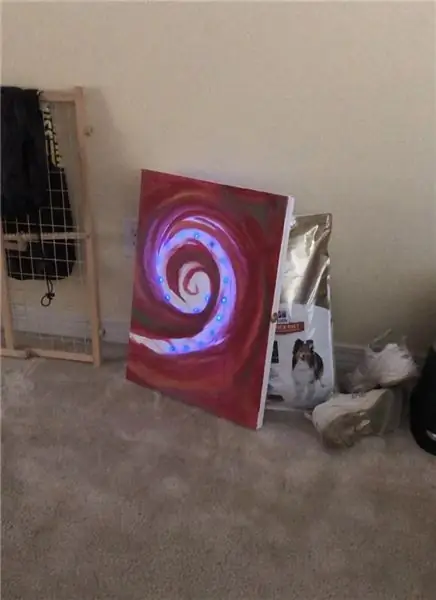
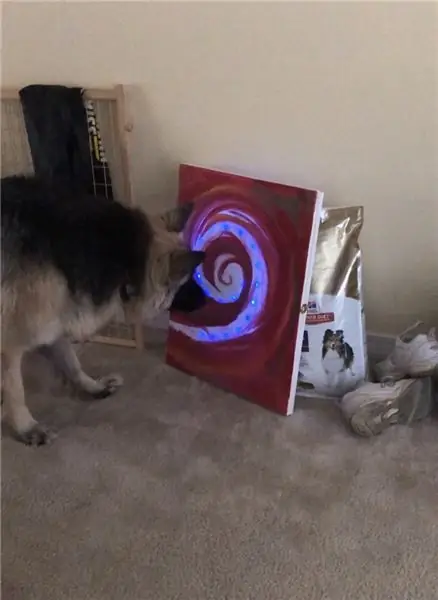
Đây là cách tôi thực hiện dự án của mình cho Electronic Art. Dự án này tập trung vào việc sử dụng Arduino Uno để tạo ra một thiết bị có thể đeo được. Tôi không tập trung quá nhiều vào thiết bị đeo được, tôi tập trung nhiều hơn vào việc thử nghiệm với cảm biến IR và bộ điều khiển từ xa trung bình của bạn. Dự án này phát triển từ việc muốn thực hiện một dự án về cây đũa phép kép để trở thành mục tiêu thực hành cho các phù thủy và pháp sư. Đây là những gì tôi đã làm và cách tôi đã làm ra nó.
Điều đầu tiên trước tiên.. Chúng tôi cần một:
Cảm biến hồng ngoại
Arduino Uno
Breadboard
Cả dây nữ sang dây nam, dây nam sang dây nam cho breadboard của bạn
Pin 9v
Tụ điện 100uF 16v
60 Dải Neopixels
Điều khiển từ xa nhỏ có thể được tìm thấy ở bất cứ đâu xung quanh nhà mà không được sử dụng nữa
Sẽ cần máy tính của bạn để cài đặt ứng dụng Arduino vào máy tính của bạn
2 tấm bạt
Đất sét làm khô bằng không khí
sơn acrylic cho canvas và cây đũa phép của bạn
chốt để giữ cho canvas đóng lại
2 bản lề để giữ cả hai tấm bạt với nhau
Bước 1: Bước 1: Tải thư viện xuống Arduino
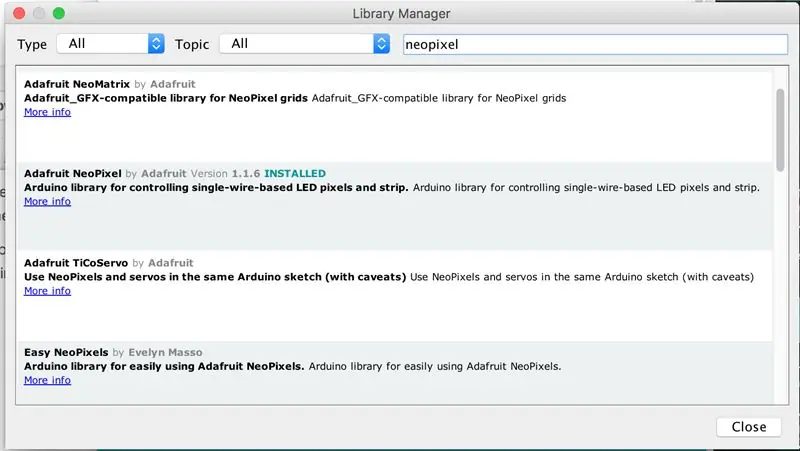
Bởi vì chúng tôi đang sử dụng cảm biến Hồng ngoại và dải Neopixel, bạn sẽ cần tìm nơi lấy các thư viện cho những thứ này để làm cho nó hoạt động.
Đối với Neopixels, tất cả những gì cần làm là đi qua Tab Phác thảo> Bao gồm Thư viện> Quản lý Thư viện và một cửa sổ sẽ bật lên có các thư viện khác. Tìm kiếm Neopixel… Ảnh chụp màn hình cho bạn biết chính xác bạn nên chọn cái nào.
Một thư viện khác mà bạn cần thực sự sẽ được tải xuống từ trang web này trên một tệp zip mà bạn chuyển đến tab phác thảo> bao gồm các thư viện> thêm thư viện.zip.
github.com/z3t0/Arduino-IRremote
Chúng tôi đã sử dụng IRremote.h cho biết nó sử dụng Chức năng Nguồn Lego.
Bước 2: Bước 2: Thiết lập Breadboard và Arduino
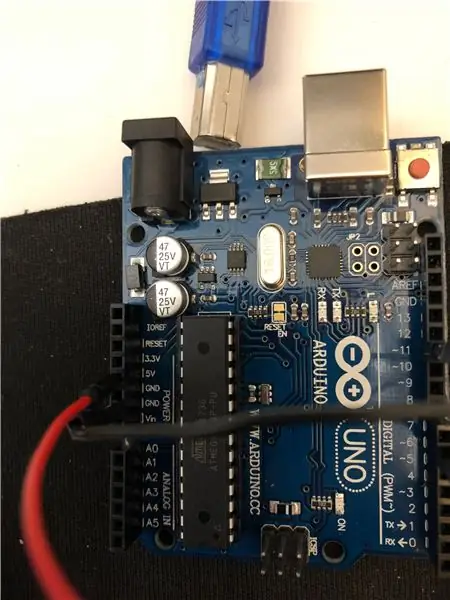
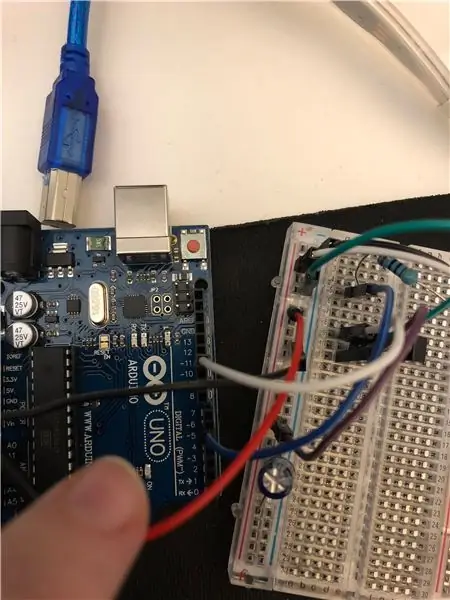
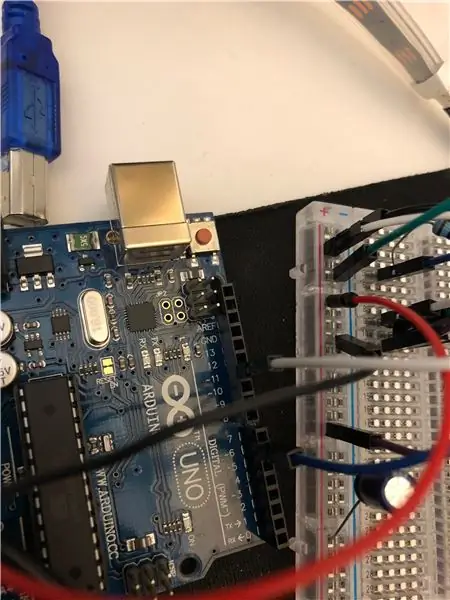
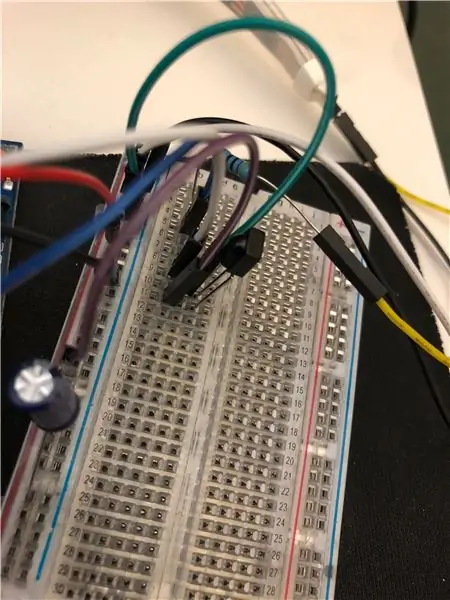
Sử dụng dây cái với dây nam và dây nam với dây nam để cắm vào cả Arduino và breadboard. Những bức ảnh này sẽ cho bạn thấy chính xác những gì sẽ đi đến đâu.
Bước 3: Bước 3: Trộn các mã
Đề xuất:
Cách thực hành mục tiêu Nintendo LABO đơn giản: 13 bước

Cách thực hành mục tiêu Nintendo LABO đơn giản: Tôi và chị gái tôi gần đây đã mua một chiếc Nintendo Switch. Vì vậy, tất nhiên chúng tôi có một số trò chơi để đi cùng với nó. Và một trong số đó là Nintendo LABO Variety Kit. Sau đó, cuối cùng tôi tình cờ đến Nhà để xe Toy-Con. Tôi đã thử một số thứ, và đó là khi tôi
MỤC TIÊU THỰC HÀNH: TRÒ CHƠI CỦA CON FROG: 6 bước (có hình)

THỰC HÀNH MỤC TIÊU: TRÒ CHƠI CỦA CON LÔNG: Chào bạn! Hôm nay chúng ta sẽ chơi một trò chơi điển hình của Tây Ban Nha: Trò chơi ếch là một trò chơi mục tiêu trong đó bạn phải ném đồng xu vào một chiếc hộp và làm cho chúng chui qua một trong những lỗ trên nắp của nó. Mỗi đồng xu winer sẽ cung cấp cho bạn điểm. Đặc biệt hol
Tiêu chuẩn, Điểm chuẩn và Mục tiêu học tập: 5 bước

Tiêu chuẩn, Điểm chuẩn và Mục tiêu Học tập: Tài liệu hướng dẫn này sẽ hướng dẫn học sinh xây dựng cảm biến đỗ xe bằng arduino. Cụ thể, tôi sẽ có một cảm biến siêu âm liên tục dò tìm khoảng cách và cùng với một mã nhỏ lấy khoảng cách này và đặt nó
Phát hiện chuyển động và tiêu diệt mục tiêu! Dự án DIY Autonomous: 5 bước

Phát hiện chuyển động và tiêu diệt mục tiêu! Dự án tự làm tự động: Phát hiện chuyển động và tiêu diệt mục tiêu! Trong video này, tôi hướng dẫn bạn cách xây dựng dự án theo dõi chuyển động tự làm với Raspberry Pi 3. Dự án tự động nên nó di chuyển và bắn súng khi phát hiện chuyển động. Tôi đã sử dụng mô-đun laser cho dự án này, nhưng bạn
Làm thế nào để đo chính xác mức tiêu thụ điện năng của các mô-đun truyền thông không dây trong kỷ nguyên tiêu thụ điện năng thấp ?: 6 bước

Làm thế nào để đo chính xác mức tiêu thụ điện năng của các mô-đun truyền thông không dây trong kỷ nguyên tiêu thụ điện năng thấp ?: Tiêu thụ điện năng thấp là một khái niệm cực kỳ quan trọng trong Internet of Things. Hầu hết các nút IoT cần được cung cấp năng lượng bằng pin. Chỉ bằng cách đo chính xác mức tiêu thụ điện năng của mô-đun không dây, chúng tôi mới có thể ước tính chính xác lượng pin mà tôi
